win10进入安全模式需要初始密码的解决方法 win10安全模式需要密码如何修复
更新时间:2023-09-01 10:02:15作者:zheng
有些用户想要进入win10电脑的安全模式修复网络问题时电脑提示需要密码,今天小编给大家带来win10进入安全模式需要初始密码的解决方法,有遇到这个问题的朋友,跟着小编一起来操作吧。
具体方法:
1、win10安全模式初始密码是你的微软账号密码,而不是开机登录系统时的密码;
2、如果忘记微软账号密码,可以打开微软官网登录界面,输入用户名,点击【下一步】;
3、提示输入密码,点击【下一步】。因为是忘记密码,这里随便输个就行,然后点击【立即进行重置】;
4、弹出为什么无法登录,选择【我忘记密码了】,点击【下一步】;

5、弹出恢复你的帐户界面,输入账户名及下面的验证码,点击【下一步】;
6、弹出身份验证界面,可以选择性绑定的邮箱和手机号发送验证码。这里选择手机号,需要输入您的手机号码后4位,点击【发送代码】;
7、稍等片刻,将手机上收到的验证代码输入到文本框中,点击【下一步】;

8、弹出密码重置界面,重新填写新的密码,点击【下一步】;
9、最后重置成功,这时可以用新设的密码登录win10安全模式了。
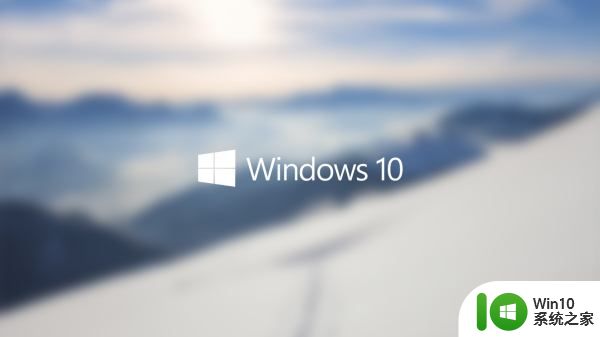
以上就是win10进入安全模式需要初始密码的解决方法的全部内容,如果有遇到这种情况,那么你就可以根据小编的操作来进行解决,非常的简单快速,一步到位。
win10进入安全模式需要初始密码的解决方法 win10安全模式需要密码如何修复相关教程
- win10睡眠模式唤醒后输入密码怎么取消 如何关闭win10睡眠模式唤醒后需要输入密码的设置
- 让win10电脑黑屏后不需要密码直接进入系统的设置方法 如何让win10电脑黑屏后不需要密码直接进入系统
- win10进入安全模式的方法 win10安全模式如何进入
- win10安全模式的进入方法 win10如何进入安全模式
- win10开机如何进入安全模式 win10开机进入安全模式的方法
- win10开机如何进入安全模式 win10进入安全模式的方法有哪些
- win10安全模式密码一直提示错误解决技巧 win10安全模式密码忘记怎么办
- win10进入安全模式后怎么恢复正常模式启动电脑 win10安全模式启动后如何退出安全模式并恢复正常模式
- 开机win10如何进入安全模式 win10开机进入安全模式方法
- win10无法f8进入安全模式如何处理 win10如何进入安全模式
- win10怎么进入F8安全模式 win10进入F8安全模式的方法
- 教你进入win10安全模式的方法 win10安全模式怎么进入
- win10玩只狼:影逝二度游戏卡顿什么原因 win10玩只狼:影逝二度游戏卡顿的处理方法 win10只狼影逝二度游戏卡顿解决方法
- 《极品飞车13:变速》win10无法启动解决方法 极品飞车13变速win10闪退解决方法
- win10桌面图标设置没有权限访问如何处理 Win10桌面图标权限访问被拒绝怎么办
- win10打不开应用商店一直转圈修复方法 win10应用商店打不开怎么办
win10系统教程推荐
- 1 win10桌面图标设置没有权限访问如何处理 Win10桌面图标权限访问被拒绝怎么办
- 2 win10关闭个人信息收集的最佳方法 如何在win10中关闭个人信息收集
- 3 英雄联盟win10无法初始化图像设备怎么办 英雄联盟win10启动黑屏怎么解决
- 4 win10需要来自system权限才能删除解决方法 Win10删除文件需要管理员权限解决方法
- 5 win10电脑查看激活密码的快捷方法 win10电脑激活密码查看方法
- 6 win10平板模式怎么切换电脑模式快捷键 win10平板模式如何切换至电脑模式
- 7 win10 usb无法识别鼠标无法操作如何修复 Win10 USB接口无法识别鼠标怎么办
- 8 笔记本电脑win10更新后开机黑屏很久才有画面如何修复 win10更新后笔记本电脑开机黑屏怎么办
- 9 电脑w10设备管理器里没有蓝牙怎么办 电脑w10蓝牙设备管理器找不到
- 10 win10系统此电脑中的文件夹怎么删除 win10系统如何删除文件夹
win10系统推荐
- 1 系统之家ghost win10 32位中文旗舰版下载v2023.04
- 2 雨林木风ghost win10 64位简化游戏版v2023.04
- 3 电脑公司ghost win10 64位安全免激活版v2023.04
- 4 系统之家ghost win10 32位经典装机版下载v2023.04
- 5 宏碁笔记本ghost win10 64位官方免激活版v2023.04
- 6 雨林木风ghost win10 64位镜像快速版v2023.04
- 7 深度技术ghost win10 64位旗舰免激活版v2023.03
- 8 系统之家ghost win10 64位稳定正式版v2023.03
- 9 深度技术ghost win10 64位专业破解版v2023.03
- 10 电脑公司win10官方免激活版64位v2023.03